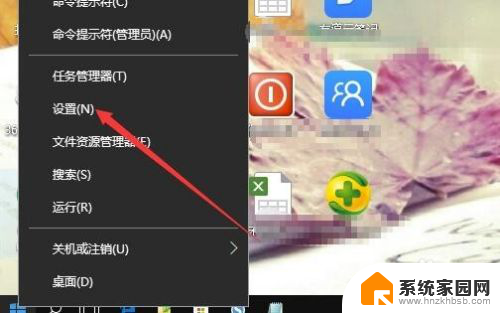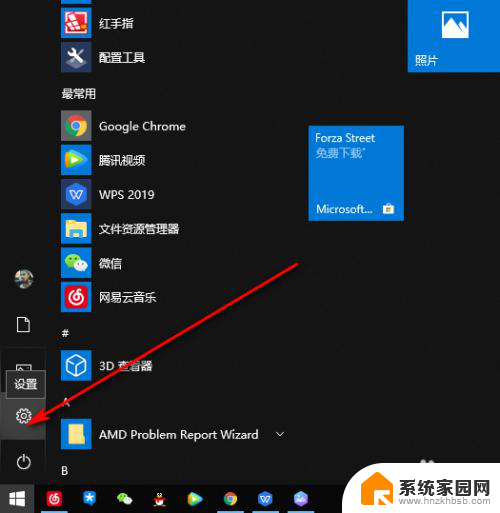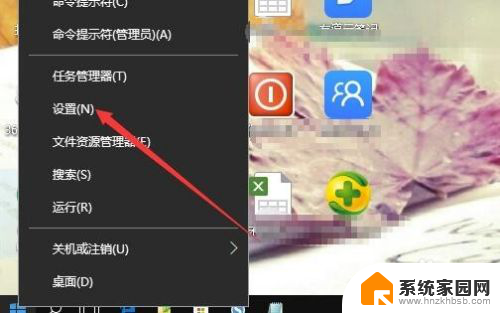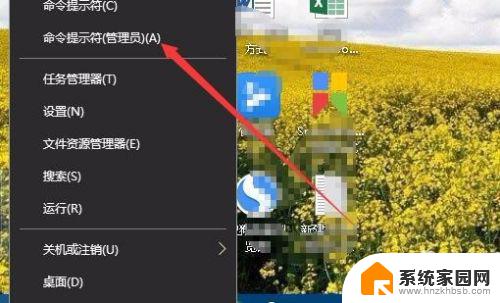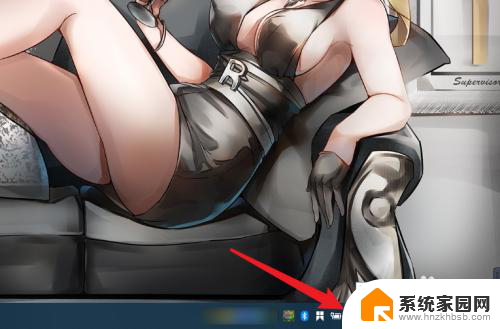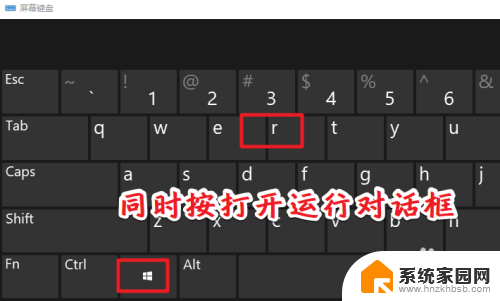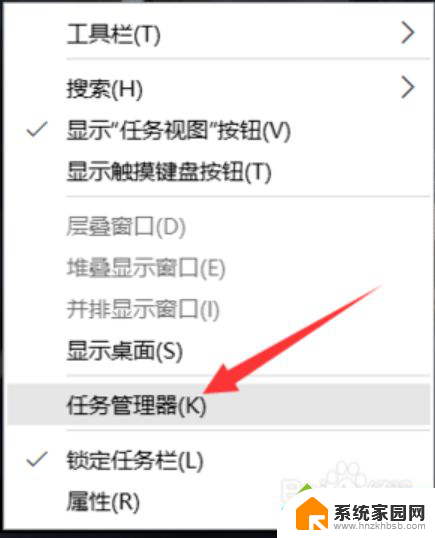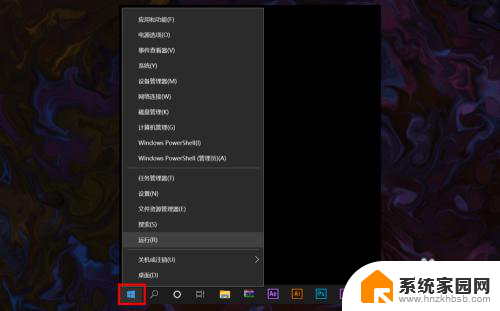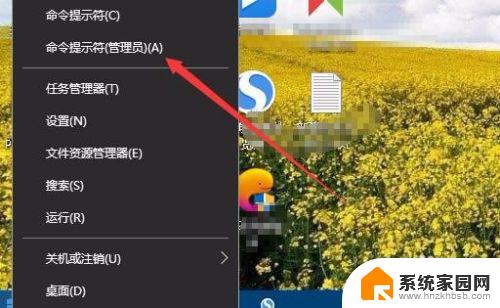win10如何把网络改成专用 Win10怎样把公用网络设置为专用网络
win10如何把网络改成专用,在当今数字化时代,网络已经成为人们生活中不可或缺的一部分,而对于Win10系统用户来说,如何将公用网络改为专用网络,成为了一个备受关注的问题。专用网络设置可以提供更高的安全性和稳定性,确保个人信息和数据的保密性。Win10系统究竟怎样实现这一设置呢?接下来我们将一起探讨Win10系统如何将网络从公用转为专用的方法和步骤。
方法如下:
1.在Windows10系统桌面,右键点击左下角的开始按钮。在弹出菜单中点击“设置”菜单项。
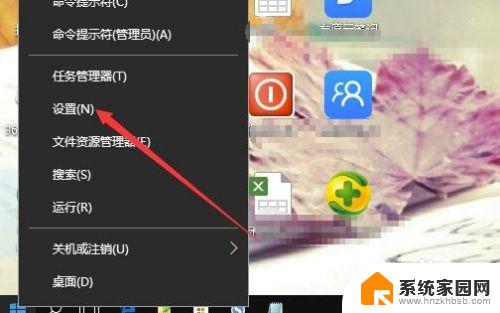
2.在打开的Windows10设置窗口中,点击“网络和Internet”图标。
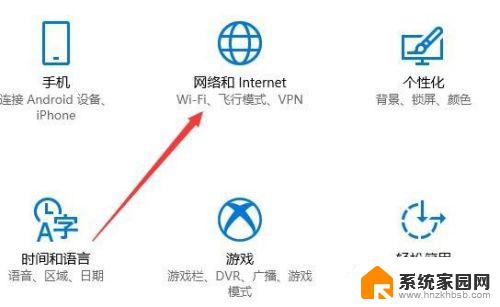
3.在打开的网络设置中,可以看到当前网络状态是“公用网络”
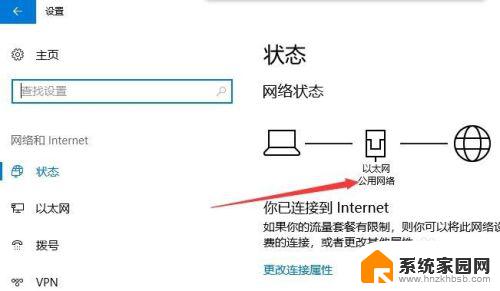
4.这时我们点击左侧边栏的“以太网”菜单项。
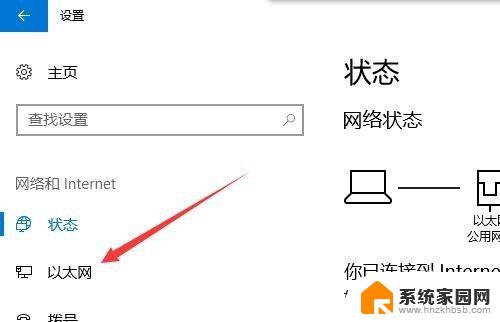
5.在右侧的窗口中找到当前正在连接使用的以太网,并点击该网络连接。
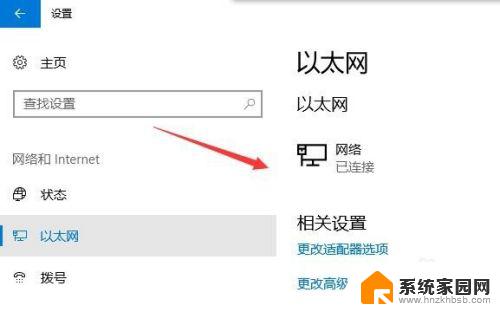
6.在打开的网络设置页面中,我们点击选择“专用”设置项。
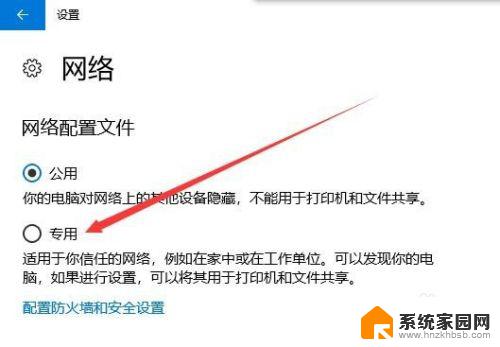
7.这时回到网络状态页面,可以发现已修改为专用网络了。这样电脑又可以正常上网了。
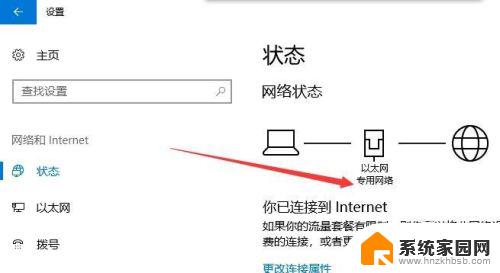
这就是如何将Win10的网络更改为专用网络的全部内容,如果有任何不清楚的地方,用户可以参考小编提供的步骤进行操作,希望这能对大家有所帮助。